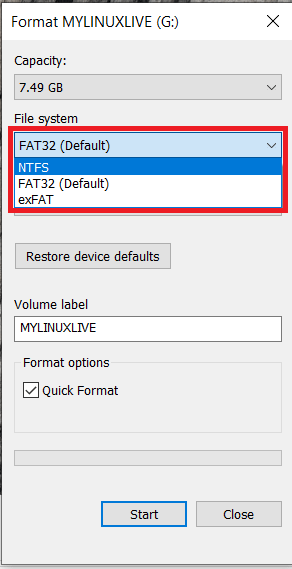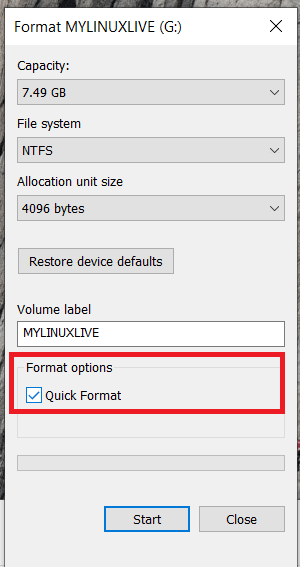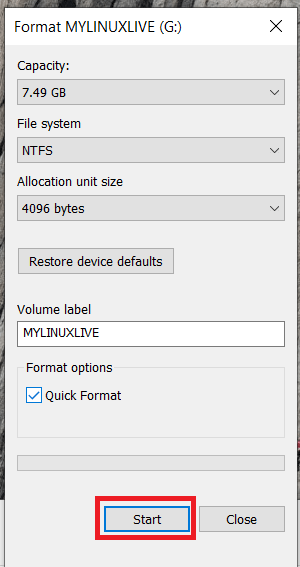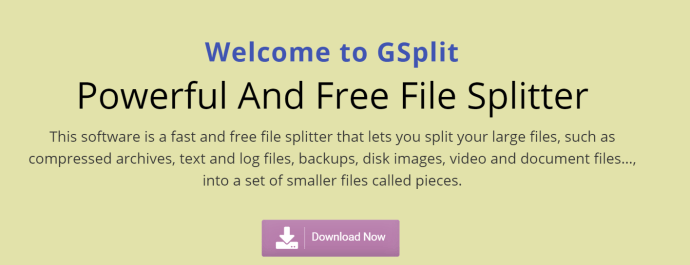ہوسکتا ہے کہ ونڈوز جگہ کے انتظام میں بہت بہتر ہو گیا ہو لیکن یہ عجیب پریشانی کے بغیر نہیں ہے۔ دوسرے دن مجھ سے ایک مسئلہ حل کرنے کو کہا گیا جب کسی صارف کی فائلوں کو اپنی ہارڈ ڈرائیو اور بیرونی ڈرائیو کے مابین حرکت میں لانا ہو۔ وہ دیکھتے رہے ‘منزل فائل سسٹم کے لئے فائل بہت بڑی ہے’غلطیاں۔ میں نے ان کے لئے یہ کس طرح طے کیا ہے۔

سطح پر ، یہ ایک عجیب غلطی ہے۔ عام طور پر سورس ڈرائیو پر بہت ساری جگہ اور منزل مقصود ڈرائیو پر کافی جگہ سے زیادہ ہوتا ہے ، تو پھر کیوں یہ کہتے ہیں کہ وہاں موجود نہیں ہے۔ اشارہ ترکیب میں ہے لیکن اس کا پتہ لگانے کے لئے آپ کو آئی ٹی گیک کا تھوڑا سا ہونا پڑے گا۔ پھر بھی ایک بار جب آپ اسے دیکھ لیں ، تو یہ ظاہر ہے اور آپ حیران ہوں گے کہ آپ نے پہلے اسے کیوں نہیں دیکھا۔
کلیدی اصطلاح ’فائل سسٹم‘ ہے۔ اس کا مطلب ہے کہ منزل فائل کا نظام فائلوں کا مقابلہ نہیں کرسکتا ہے۔ اس کا مطلب منزل مقصود نہیں ہے۔ یہ ایک بہت ہی معمولی لیکن اہم امتیاز ہے۔
‘منزل فائل سسٹم کے لئے فائل بہت بڑی ہےونڈوز میں خرابی اس طرح کی بڑی ڈرائیو کی بدولت نایاب ہوتی جارہی ہے جو این ٹی ایف ایس فائل سسٹم کو استعمال کرتے ہیں۔ FAT32 کے ساتھ فارمیٹ کی گئی کوئی بھی ڈرائیو صرف 4GB فائلوں کو ہینڈل کرنے کی اہلیت رکھتی ہے۔ اس سے بڑی کوئی بھی چیز ، چاہے چھوٹی انفرادی فائلوں سے بنا ہو ، کام نہیں کرے گی۔ FAT32 صرف اسے سنبھال نہیں سکتا۔ اسی لئے ونڈوز نے این ٹی ایف ایس کا رخ کیا اور اس میں دوسرے فائل سسٹم دستیاب ہیں ، جیسے ریفیس (لچکدار فائل سسٹم)۔

ونڈوز میں منزل مقصود فائل سسٹم کی غلطیوں کیلئے فائل ‘بہت بڑی‘ کو درست کریں
لہذا اب آپ جانتے ہو کہ غلطی کا اصل مطلب کیا ہے ، آپ کو شاید اس کا ازالہ کرنے کا اندازہ ہوچکا ہوگا۔ ہم منزل ڈرائیو کو NTFS کے ساتھ فارمیٹ کرتے ہیں۔ یہ USB یا بیرونی ہارڈ ڈرائیوز کے ل work کام کرے گا لیکن ونڈوز فونز یا کونسولز کے لئے کام نہیں کرے گا جو ایف اے ٹی 32 جیسے ایکس بکس ون استعمال کرتے ہیں۔
android کروم سے بوک مارکس کیسے برآمد کریں
اگرچہ اس بات سے آگاہ رہیں کہ یہ عمل آپ کو ڈرائیو پر محفوظ کردہ کسی بھی چیز کا صفایا کردے گا۔ اگر آپ کو ان فائلوں کی ضرورت ہو تو ایسا نہ کریں ، یا پہلے کہیں اور محفوظ کریں۔
- اپنی ہٹنے والا ڈرائیو اپنے کمپیوٹر میں رکھو۔
- اگلا ، اسے ونڈوز ایکسپلورر میں دائیں کلک کریں اور منتخب کریں فارمیٹ .

- منتخب کریں این ٹی ایف ایس سے فائل سسٹم ڈراپ ڈاؤن باکس
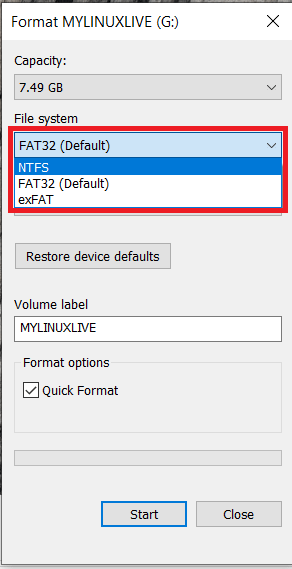
- تیز تر نتائج کے ل ensure ، اس کو یقینی بنائیں فوری شکل منتخب کیا گیا ہے۔
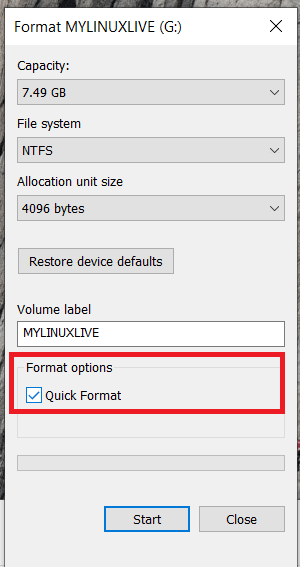
- اب ، منتخب کریں شروع کریں اور فارمیٹر کو اپنا کام کرنے دیں۔
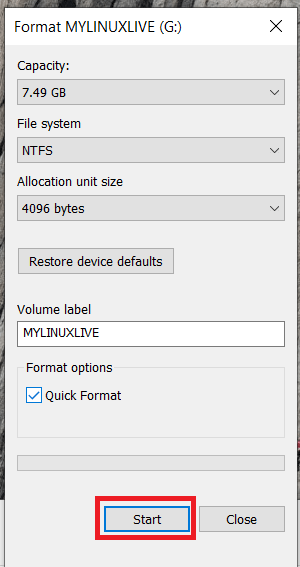
ایک بار فارمیٹ ہوجانے کے بعد ، آپ کو بغیر دیکھے بڑی فائلوں کو منتقل کرنے کے قابل ہونا چاہئے۔منزل فائل سسٹم کے لئے فائل بہت بڑی ہےغلطی
گوگل شیٹس میں بلٹ پوائنٹس کیسے شامل کریں
جی ایس اسپلٹ کا استعمال کرتے ہوئے ونڈوز میں فائل تقسیم کریں
اگر آپ کسی بھی وجہ سے منزل کی ڈرائیو کو فارمیٹ نہیں کرسکتے ہیں ، جیسے کہ اس میں بہت زیادہ مفید ڈیٹا موجود ہو تو ، آپ کے پاس ایک اور آپشن ہے۔ آپ فائل کو تقسیم کرسکتے ہیں۔ یہ متعدد فائل کی اقسام کے ساتھ کام کرتا ہے اور فائل کو چھوٹے حصوں میں تقسیم کرتا ہے جسے آپ منزل مقصود کمپیوٹر پر دستی طور پر اصلاح کرسکتے ہیں یا خود اصلاح کریں گے۔
جی ایس اسپلٹ صرف اس صورت میں کام کرے گی جب آپ ہٹنے والا ڈرائیو استعمال کرکے کمپیوٹر کے مابین ایک بڑی فائل کا اشتراک کر رہے ہوں۔ یہ ہٹنے والے ڈرائیوز پر بڑی فائلوں کو ذخیرہ کرنے کے ل work کام نہیں کرے گا کیونکہ اس کو ماخذ اور منزل مقصود دونوں کمپیوٹرز پر انسٹال کردہ ایپ کی ضرورت ہے۔ دونوں کے بغیر ، یہ عمل کام نہیں کرے گا۔
- GSplit ڈاؤن لوڈ اور انسٹال کریں آپ کے کمپیوٹر پر
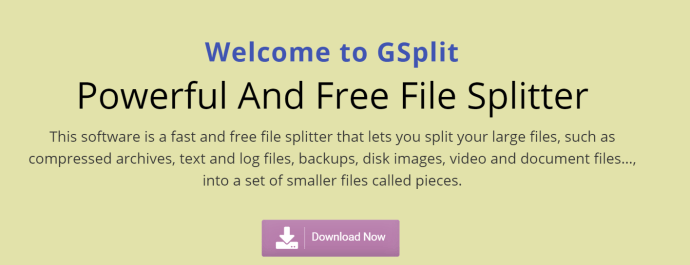
- ایپ کھولیں اور منتخب کریں اصل فائل . جس فائل کو آپ منتقل کرنا چاہتے ہو اسے منتخب کریں۔
- منزل کا فولڈر منتخب کریں۔ میں اپنی ہارڈ ڈرائیو پر منزل حاصل کرنا چاہتا ہوں اور اسے الگ آپریشن کے طور پر منتقل کرتا ہوں۔ اگر آپ چاہیں تو آپ سیدھے اپنی منزل مقصود میں محفوظ کرسکتے ہیں۔
- منتخب کریں ڈسک پھیلی یا ڈسک مسدود ہوگئی . ہٹنے والی ڈرائیوز کے لئے پھیلی ہوئی ڈسک زیادہ کارآمد ہے۔
- منتخب کریں سپلٹ اور پروگرام کو اپنا کام کرنے دیں۔
- GUnite انسٹال کریں منزل کمپیوٹر پر۔
- ایپ کھولیں اور پہلے ٹکڑے کی فائل کو منتخب کریں۔
- فائلوں کی تصدیق اور پھر دوبارہ تعمیر کے لئے وزرڈ پر عمل کریں۔
ونڈوز لچکدار فائل سسٹم (ریفیس) کا استعمال کریں
مائیکرو سافٹ کا لچکدار فائل سسٹم (ریفیس) کئی سالوں سے ہے اور بڑے اعداد و شمار کی حمایت اور زیادہ موثر اور زیادہ قابل اعتماد فائل اسٹوریج میڈیم بننے کے لئے زمین سے بنایا گیا ہے۔ یہ موجودہ ونڈوز 10 بلڈ کا حصہ ہے ، لیکن ، موسم خزاں 2017 تک ، صرف پرو اور انٹرپرائز ورژن کا حصہ رہا ہے۔
اسے استعمال کرنے کے ل you آپ کو اپنے ونڈوز 10 پی سی پر ورچوئل ڈرائیو بنانے کی ضرورت ہوگی اور فائل سسٹم کے طور پر ریفس کو استعمال کرنا ہوگا۔ اگر آپ اسے آزمانا چاہتے ہیں تو ، ونڈوز سنٹرل اس کو ترتیب دینے کے ل good ایک اچھی راہنما ہے۔ ابھی میں نے اسے آزمانا ہے کیوں کہ این ٹی ایف ایس ابھی میرے لئے ٹھیک کام کرتا ہے۔
ریفیس کے موجودہ ایڈیشن کی کچھ حدود ہیں۔ اسے بوٹ ڈرائیو یا ہٹنے والا ڈرائیوز پر استعمال نہیں کیا جاسکتا۔ یہ فی الحال بٹ لاکر کے ساتھ مطابقت نہیں رکھتا جہاں تک میں بتا سکتا ہوں۔ اس کے علاوہ ، اگر آپ اسے آزمانا چاہتے ہیں تو اسے ٹھیک کام کرنا چاہئے۔ اگر آپ ایسا کرتے ہیں تو مجھے بتائیں کہ آپ کیسے چلیں گے۔
فائلوں کو الگ کرنے کے لئے 7 زپ کا استعمال کریں
فائلوں کو تقسیم کرنے کا ایک اور زبردست طریقہ استعمال کرنا ہے 7-زپ بلٹ میں فائل الگ کرنے کا آلہ.
- ویب سائٹ سے 7 زپ ڈاؤن لوڈ کریں اور انسٹال کریں۔
- اگلا ، جس فائل کو آپ تقسیم کرنا چاہتے ہیں اس پر دائیں کلک کریں 7-زپ> محفوظ شدہ دستاویزات میں شامل کریں .
- پھر ، اپنے محفوظ شدہ دستاویزات کا نام لیں ، پر کلک کریں جلدوں ، بائٹس میں تقسیم کریں ڈراپ ڈاؤن مینو اور اپنے مطلوبہ فائل سائز کو منتخب کریں یا اپنی مرضی کی قیمت داخل کریں۔
- اب ، منتخب کریں ٹھیک ہے فائل کو تقسیم کرنے کے لئے.
- اپنی فائلوں کو اس کے مقام پر منتقل کریں اور محفوظ شدہ دستاویز میں پہلی فائل پر دائیں کلک کریں اور منتخب کریں 7-زپ> [فائل کا نام] تک نکالیں .